Carane Rekam Layar ing iPhone X?

Nalika ngrekam layar dadi praktik sing saya umum ing antarane pangguna iPhone X, ngalami kesulitan nalika nyoba ngrekam layar bisa dadi frustasi. Glitches teknis bisa nyegah pangguna kanggo njupuk momen penting, lan sanajan mateni telpon utawa ngreset piranti bisa mbantu ngatasi masalah kasebut, ana cara liya kanggo ndandani masalah kasebut. Ing makalah iki, kita bakal menehi pandhuan langkah-langkah kanggo ngatasi masalah babagan cara ngatasi masalah rekaman layar ing iPhone X, tanpa ngandelake piranti lunak tartamtu.
1. Carane Aktifake Rekaman Layar ing iPhone X?
- Bukak aplikasi "Setelan" ing iPhone X.

- Tutul tombol “Pusat Kontrol†nalika sampeyan wis nggulung mudhun.
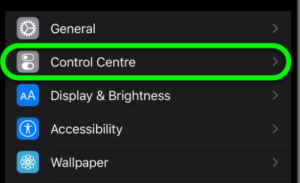
- Kanggo ngowahi antarmuka menyang pilihan sampeyan, klik tombol "Customize Controls".
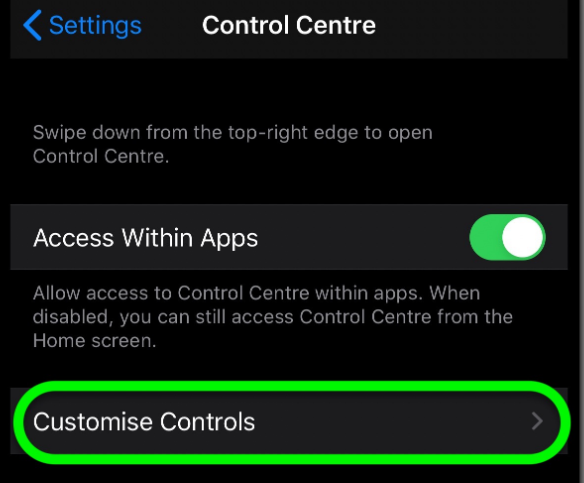
- Kanggo nambah “Rekaman Layar†menyang Setelan, tutul tombol “+†ijo ing sisih tengen pilihan.
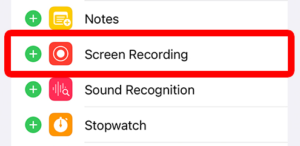
- Kanggo ngakses Pusat Kontrol ing iPhone X, gesek mudhun saka pojok tengen ndhuwur layar.
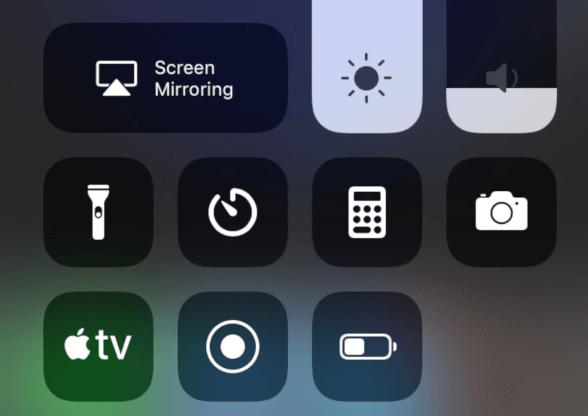
- Pilih lambang “Rekam†(bunder abang kanthi garis putih).
Aja miwiti ngrekam layar nganti wektu tekan nol.
Rekaman bisa mandheg kanthi nutul tombol abang âRekamâ (bunder kanthi wates abang) ing Pusat Kontrol utawa kanthi nutul garis status abang ing sisih ndhuwur layar banjur tunyuk “Stop.â€
Aplikasi “Foto†minangka panggonan sampeyan bakal nemokake screencast yen wis direkam.
Kanthi langkah-langkah prasaja iki, sampeyan bisa kanthi gampang ngrekam layar iPhone X lan nyimpen wektu sing ora bisa dilalekake.
2. Tips kanggo Ngrekam Layar Optimal ing iPhone X
Kanggo mesthekake pangguna entuk asil sing paling apik nalika ngrekam layar, kene sawetara tips penting:
â ºGunakake sambungan internet sing stabil
Sambungan internet sing stabil iku penting nalika ngrekam layar amarga nemtokake kualitas video. Sambungan sing ringkih utawa ora stabil bisa nyebabake video burem utawa piksel.
â ºSetel setelan mikropon
Pangguna kudu mesthekake yen setelan mikropon wis disetel kanthi bener kanggo ngrekam layar. Dheweke bisa ngakses setelan kasebut kanthi nutul lambang mikropon ing tengah kontrol.
â ºGunakake Trabasan Rekaman Layar
Tinimbang ngakses lambang Perekam Layar saka Pusat Kontrol terus-terusan, pangguna iPhone X bisa ngaktifake trabasan rekaman layar. Kanthi pindhah menyang Setelan, pindhah menyang Pusat Kontrol banjur Kustomisasi Kontrol. Ing kana, sampeyan bakal nemokake ‘Screen Recording.’ Tutul lambang + ijo kanggo ditambahake menyang Siri Trabasan.
3. Aplikasi paling apik kanggo ngrekam layar telpon ing iPhone X
Nalika fitur rekaman layar iPhone X asli cukup kanggo umume pangguna, ana sawetara watesan. Untunge, sawetara aplikasi bisa digunakake kanggo ngrekam layar telpon ing iPhone X. Aplikasi iki kasedhiya ing macem-macem fungsi lan fitur kanggo nyukupi kabutuhan sing beda-beda. Ing ngisor iki sawetara aplikasi paling apik kanggo ngrekam layar iPhone X:
Reflektor 3
Aplikasi iki ngidini pangguna nyambungake layar telpon menyang layar laptop utawa komputer kanggo ngrekam. Sampeyan bisa nambah swara lan anotasi sajrone proses rekaman.
TechSmith Capture
Aplikasi rekaman layar populer iki nawakake macem-macem fitur, kalebu kemampuan kanggo nambah video kanthi teks, grafis, lan animasi.
â'¢DU Recorder
Aplikasi iki menehi pangguna kemampuan kanggo ngatur bitrate lan frame rate video. Iku uga nawakake editing video lan ngrekam layar bebarengan.
4. Napa ora bisa ngrekam layar ing iPhone X?
Yen sampeyan duwe masalah karo ngrekam layar ing iPhone X, ana sawetara sebab sing kudu ditimbang. Ing ngisor iki sawetara kemungkinan:
✧Ngrekam layar dipateni
Priksa manawa rekaman layar kalebu ing setelan Pusat Kontrol. Yen ora, sampeyan bisa nambah kanthi pindhah menyang Setelan > Pusat Kontrol > Kustomisasi Kontrol.
✧Versi iOS kuna
Yen versi iOS sampeyan wis kedaluwarsa, rekaman layar bisa uga ora kasedhiya. Ngakses menu nganyari piranti lunak kanthi milih menu Setelan banjur Umum banjur Nganyari Piranti Lunak.
✧Panyimpenan ora cukup
Yen sampeyan ora duwe panyimpenan sing cukup ing piranti, ngrekam layar ora bisa digunakake. Mbusak sawetara file utawa app kanggo mbebasake ruang.
✧ Watesan
Yen sampeyan duwe watesan sing aktif, bisa uga nyegah rekaman layar. Bukak Setelan > Wektu Layar > Watesan Konten & Privasi kanggo mriksa yen diijini.✧ Masalah teknis
Yen ora ana solusi ing ndhuwur sing bisa digunakake, bisa uga ana masalah teknis karo piranti sampeyan. Wiwiti maneh utawa mulihake telpon, utawa hubungi Dhukungan Apple kanggo njaluk pitulung.
5. Langkah Guide carane Ndandani Sistem karo Tenorshare ReiBoot
Tenorshare ReiBoot minangka piranti lunak sing mbantu ndandani macem-macem masalah ing iPhone X, kalebu sing ditemoni nalika ngrekam layar. Pandhuan kanggo nggunakake Tenorshare ReiBoot kanggo ngrampungake masalah rekaman layar ing iPhone X yaiku:
Langkah 1: Ngundhuh lan Instal Tenorshare ReiBoot

Kanggo miwiti proses ndandani iPhone X kanggo masalah ngrekam layar, sampeyan kudu ngundhuh lan nginstal Tenorshare ReiBoot ing komputer. Sawise ngundhuh lan nginstal, bukak program ReiBoot.
Langkah 2: Sambungake iPhone X menyang Komputer

Sambungake iPhone X menyang komputer liwat sambungan USB.
Langkah 3: Pilih “Standard Repairâ€

Sawise mbukak program ReiBoot, klik ing "Mulai" lan pilih "Standard Repair" saka opsi antarmuka.
Langkah 4: Download Firmware

Tenorshare ReiBoot bakal ndeteksi model iPhone X lan menehi sampeyan perangkat kukuh paling anyar sing kasedhiya. Klik ing tombol “Downloadâ€, lan proses download bakal diwiwiti.
Langkah 5: Miwiti Diposaken Standar

Sawise perangkat kukuh diundhuh, klik "Mulai Diposaken Standar" kanggo miwiti proses ndandani. Proses iki bakal njupuk sawetara wektu kanggo ngrampungake.
Langkah 6: Enteni Proses Repair Rampung
Enteni proses ndandani rampung, lan iPhone X bakal diwiwiti maneh kanthi otomatis.
Sawise ngrampungake langkah-langkah ing ndhuwur, pedhot sambungan telpon lan coba rekaman layar maneh kanggo mriksa yen masalah wis didandani. Yen ora, sampeyan kudu ngubungi tim dhukungan pelanggan Tenorshare ReiBoot kanggo pitulung luwih lanjut.
6. Ngatasi Masalah Rekaman Layar ing
♣Firmware
Pangguna bisa sok-sok ngadhepi sawetara masalah nalika ngrekam layar ing iPhone X. Sawetara masalah umum kalebu:
♣ Masalah audio
Mikropon bisa uga sithik banget utawa dhuwur banget, sing mengaruhi kualitas audio. Setel setelan mikropon utawa gunakake mikropon khusus kanggo ndandani masalah iki.
♣ Masalah Kualitas Video
Yen kualitas video ora cocog karo standar pangguna, dheweke bisa mriksa sambungan internet utawa nyetel setelan rekaman.
♣Swara latar mburi
Kanggo mbusak gangguan latar mburi, pangguna bisa nggunakake piranti lunak pembatalan gangguan nalika ngrekam, utawa nemokake lokasi sing luwih sepi.
7. Kesimpulan
Pangguna iPhone X bisa kanthi gampang ngrekam layar lan nggawe video kanthi kualitas dhuwur, anggere padha tindakake langkah sing diwenehake ing pandhuan iki. Pentinge supaya piranti dianyari lan golek dhukungan pelanggan yen dibutuhake ora bisa diremehake, lan kita wis nggawe manawa para pamaca menehi cara ngatasi masalah sing dibutuhake yen ana masalah. Apa kanggo panggunaan pribadi utawa profesional, ngrekam layar minangka alat sing penting kanggo pangguna iPhone X, lan kanthi tips, aplikasi, lan solusi sing kasedhiya ing makalah iki, pangguna bisa njupuk momen sing ora bisa dilalekake kanthi gampang. Dadi apa sing nunggu? Njupuk iPhone X lan miwiti ngrekam!
